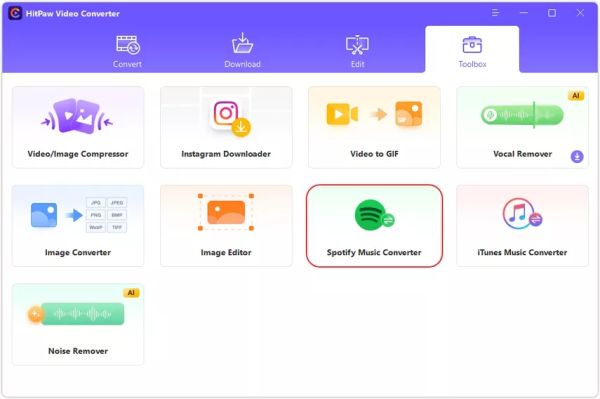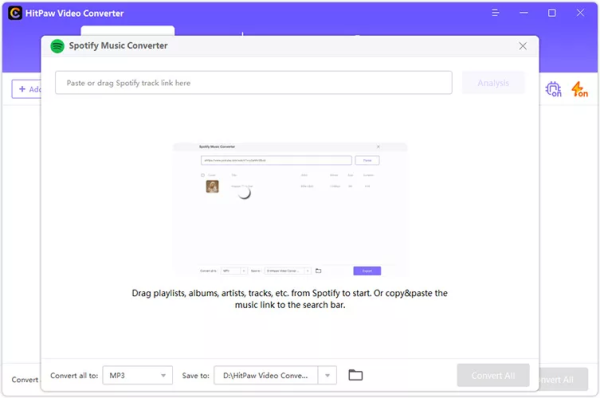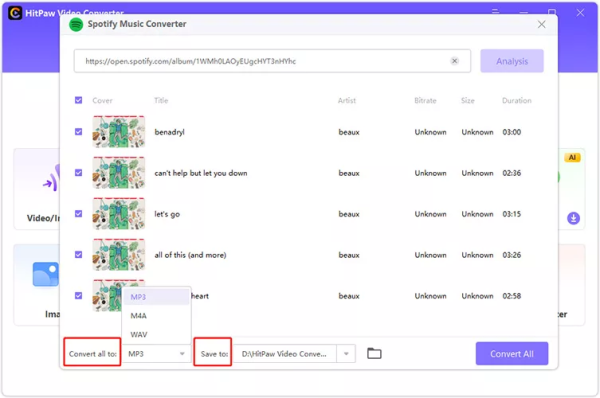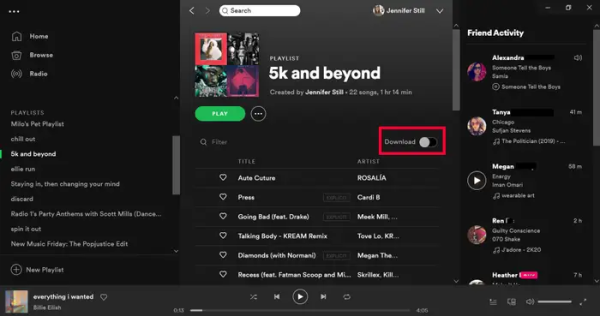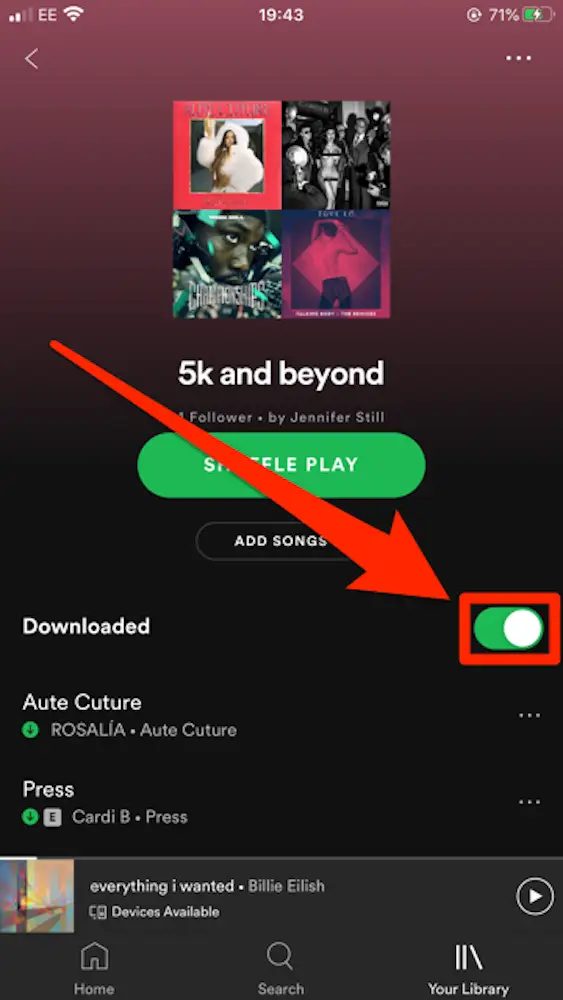Cum să descărcați liste de redare Spotify fără Premium?
Publicat: 2023-02-09Descărcați liste de redare Spotify fără Premium
Spotify este o platformă populară de streaming online care vă permite să creați liste de redare fascinante și să vă bucurați de ascultarea listelor de redare Spotify preferate. Această platformă nu vă limitează doar să ascultați liste de redare Spotify.
În schimb, dacă vă aflați într-un loc care nu are serviciu de internet, Spotify vă permite să descărcați lista de redare Spotify și să o redați offline. Cu toate acestea, pentru a descărca o listă de redare Spotify, obținerea pachetului premium Spotify este esențială.
Din fericire, dacă nu vă puteți permite să cumpărați Spotify premium, această postare vă va ajuta să știți cum să descărcați liste de redare Spotify fără premium.
Partea 1: Cum să descărcați lista de redare Spotify fără Cont Premium
Descărcarea listelor de redare Spotify fără premium a devenit fără efort, iar meritul pentru acest lucru uimitor revine HitPaw Video Converter.
De la faptul că vă permite să descărcați playlist Spotify la o calitate fără pierderi și vă ajută să păstrați informațiile despre metadate și etichetele ID3, HitPaw Video Converter își propune să transforme listele de redare Spotify în mai multe formate audio.
HitPaw Video Converter este un program de descărcare Spotify de încredere, care simplifică descărcarea albumelor, listelor de redare și melodiilor fără a vă rupe transpirația.
Dacă sunteți interesat să descărcați muzică Spotify în formatul său original fără a obține Spotify premium, nu ar exista un instrument mai bun decât HitPaw Video Converter.
Caracteristici
- Acceptă descărcarea listelor de redare, melodiilor și albumelor Spotify prin lipirea unei adrese URL
- Convertiți Spotify în M4A/WMA/MP3 la calitate fără pierderi
- Vă permite să descărcați mai multe melodii Spotify simultan
- Funcționează la o viteză de 120 de ori mai mare
- Păstrați informațiile despre metadate și etichetele ID3: artiști, titlu, ilustrație album
- Editați muzica Spotify descărcată
- Suport tehnic excelent
Cum să descărcați liste de redare Spotify prin HitPaw Video Converter?
Pasul 1:
Lansați HitPaw Video Converter pe Mac sau desktop după ce îl descărcați de pe site-ul oficial. Navigați la Caseta de instrumente și selectați pictograma „Spotify Music Converter”.
Pasul 2:
Copiați adresa URL a listelor de redare Spotify pe care doriți să le descărcați prin HitPaw Video Converter. Apoi, inserați adresa URL a listelor de redare Spotify în interfața principală a HitPaw Video Converter și atingeți pictograma Analiză.
Pasul 3:
HitPaw Video Converter va dura câteva momente înainte de a evalua adresa URL pe care ați inserat-o. Apoi, faceți clic pe pictograma „Convertiți totul în” și selectați formatul audio în care doriți să descărcați lista de redare Spotify
Pasul 4:
Faceți clic pe pictograma „Convertiți tot”, care vă va ajuta să descărcați listele de redare Spotify și să le ascultați offline.
Notă:
Melodiile Spotify pe care le descărcați folosind HitPaw Video Converter pot fi redate pe orice player media doriți.
Deoarece HitPaw Video Converter acceptă descărcarea muzicii Spotify în diverse formate audio, inclusiv MP3 și WMA/M4A, nu veți găsi nicio problemă la redarea melodiilor pe dispozitivul pe care îl doriți.
Partea 2: Cum să descărcați o listă de redare pe Spotify pe Mac sau PC
Deși descărcarea listei de redare Spotify prin amabilitatea Spotify premium ar putea fi probleme, deoarece nu veți putea reda muzica în diferite playere media, puteți profita de ocazie pentru a descărca lista de redare Spotify.

Iată cum să descărcați liste de redare Spotify pe PC sau Mac cu premium.
Pasul 1:
Instalați aplicația pentru desktop Spotify și conectați-vă cu acreditările contului Spotify. După lansarea Spotify, va trebui să găsiți numele listelor de redare pe care doriți să le descărcați. Pentru a face acest lucru, tot ce trebuie să faceți este să vizitați pictograma „Playlisturi”.
Pasul 2:
După ce ați intrat în secțiunea Liste de redare, va trebui să alegeți listele de redare pe care doriți să le descărcați. După ce toate listele de redare dorite sunt selectate, faceți clic pe „Descărcare” pentru a descărca listele de redare pe PC sau Mac.
Pasul 3:
După ce ați terminat de descărcat listele de redare Spotify, lângă numele listelor de redare apare o pictogramă simbol verde. Acum, puteți reda listele de redare Spotify preferate offline.
Partea 3: Cum să descărcați lista de redare pe Spotify pe mobil
Pe lângă descărcarea listelor de redare Spotify pe Mac sau PC, puteți descărca și listele preferate de pe iPhone sau Android. Lucrul bun este că sunteți la doar câțiva pași de descărcarea listelor de redare Spotify pe dispozitive Android sau iPhone.
Cu toate acestea, înainte de a descărca lista de redare Spotify pe un dispozitiv Android sau iPhone, trebuie să vă asigurați că ați achiziționat pachetul premium Spotify. În caz contrar, Spotify nu vă va permite să descărcați lista de redare Spotify.
Iată cum să descărcați o listă de redare pe Spotify pe un dispozitiv mobil.
Pasul 1:
Instalați aplicația Spotify pe dispozitivul dvs. Android sau iPhone și lansați-o după aceea.
Pasul 2:
După ce ați introdus acreditările și vă conectați cu Spotify, va trebui să apăsați pictograma „Biblioteca mea”. Apoi, selectați listele de redare Spotify pe care căutați să le descărcați.
Pasul 3:
Activați pictograma opțiunea Descărcare activând stratul acesteia. Stratul va deveni verde când este activat
Pasul 4:
Procesul va dura doar câteva minute, în funcție de dimensiunea listelor de redare. Acum, puteți asculta liste de redare Spotify geniale online.
FAQ:
Cum să asculți muzică offline pe Spotify?
Puteți descărca muzică Spotify dacă intenționați să ascultați muzică Spotify offline în timp ce călătoriți fără semnal de internet.
Din păcate, nu veți putea asculta muzică Spotify offline dacă nu aveți un Spotify premium. Pentru a descărca muzică, va trebui să lansați Spotify și să începeți să descărcați melodiile pe care doriți să le ascultați offline.
Cum să asculți Spotify offline fără premium?
Dacă nu aveți un Spotify premium și doriți să vă bucurați să ascultați melodiile Spotify offline, există o soluție. HitPaw Video Converter stimulează descărcarea muzicii Spotify la o calitate fără pierderi, eliminând protecția muzicii Spotify.
Concluzie:
Deoarece descărcarea listei de redare Spotify fără un pachet premium este un proces complex, am recomandat HitPaw Video Converter în această postare. Acest program de descărcare Spotify imaculat vă permite să descărcați lista de redare Spotify fără premium și fără a provoca pierderea calității sunetului. Această postare prezintă și metodele oficiale pentru a vă ajuta să știți cum să descărcați playlistul Spotify cu premium.